1、一、直接填充。方法:选定输入内容的单元格,拖动填充柄即可。解读:此方法非常的简单,也是应用的最广泛的填充之一。
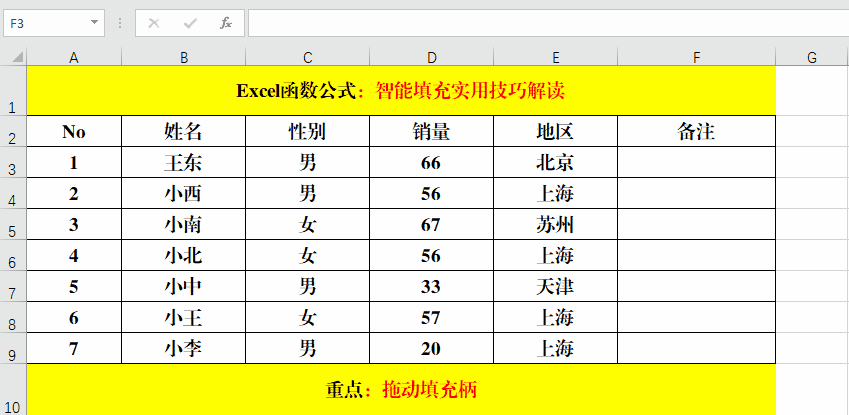
2、二、顺序填充。方法:1、在目标单元格中输入起始值,例如1。2、按住Ctrl键拖动填充柄。解读:此方法主要应用于开始值不是1的情况,可以从任何值开始顺序递增。
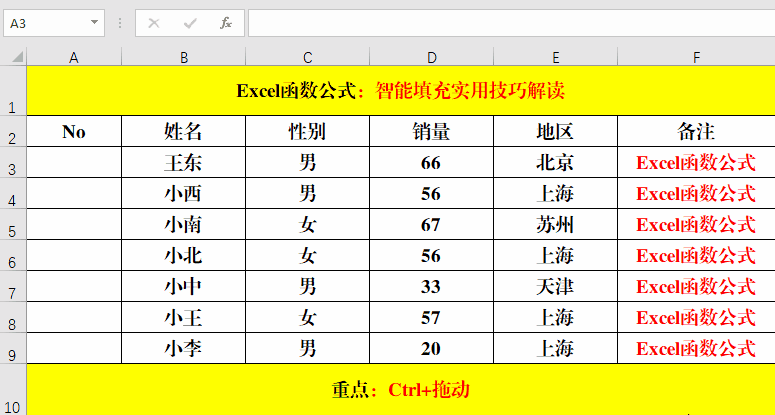
3、三、双击填充。方法:1、在其实单元格中输入两个连续的起始值。2、选定输入的起始值,双击填充柄。解读:1、如果起始值为1、2,则合并单元格并无影响。2、如果起始值不是1、2,则无法双击填充。
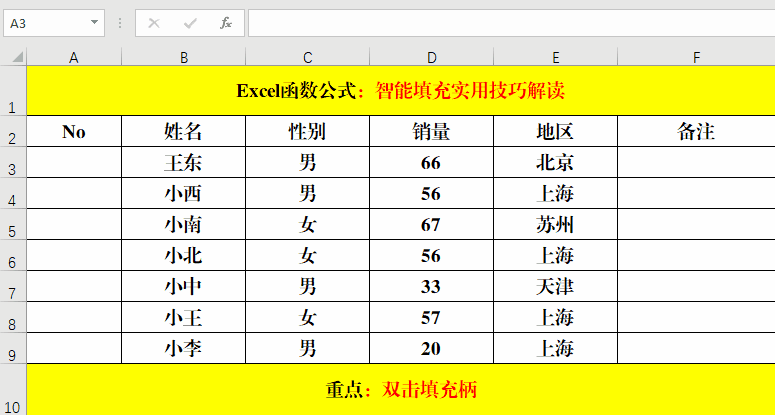
4、四、范围填充。方法:1、在目标单元格中输入起始值。2、【填充】-【序列】,选择【序列产生在】选项框中的【列】,输入【终止值】6,并【确定】。解读:【步长】和【终止值】根据实际情况决定哦!
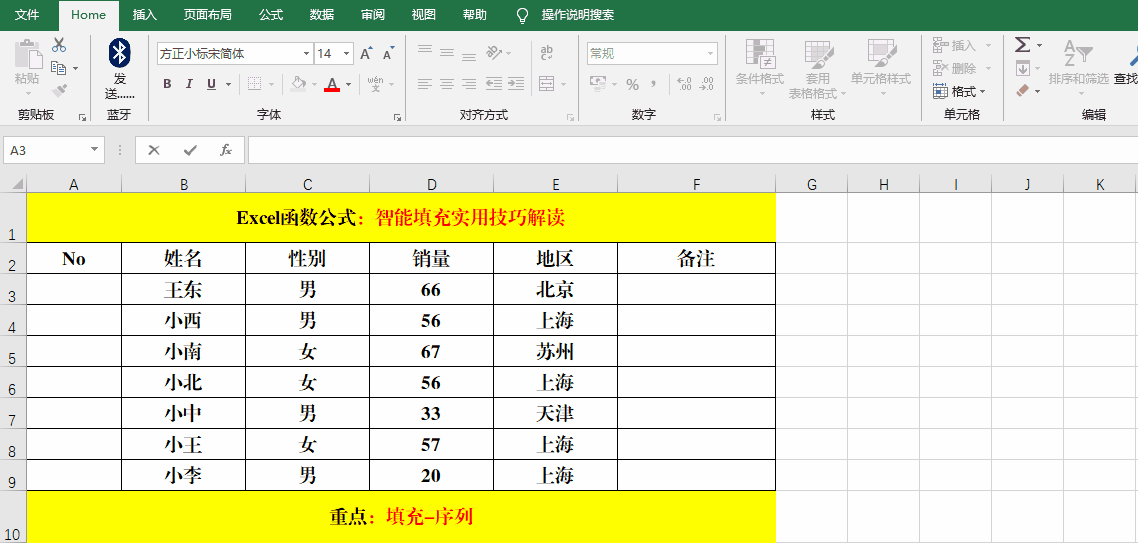
5、五、星期循环填充。方法:在目标单元格中输入其实星期,拖动填充柄。
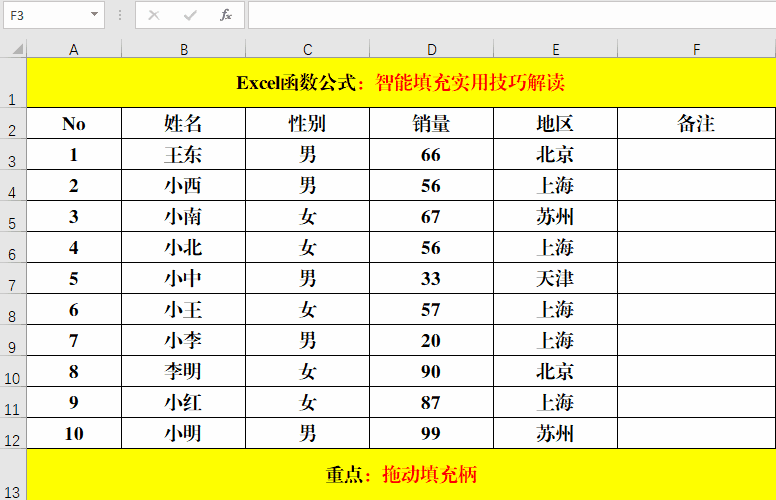
6、六、日期范围填充。方法:1、在目标单元格中输入起始日期。2、【填充】-【序列】,选择【序列产生在】选项卡中的【列】,输入【终止值】并【确定】。解读:【步长】和【终止值】可以根据实际情况自定义哦!
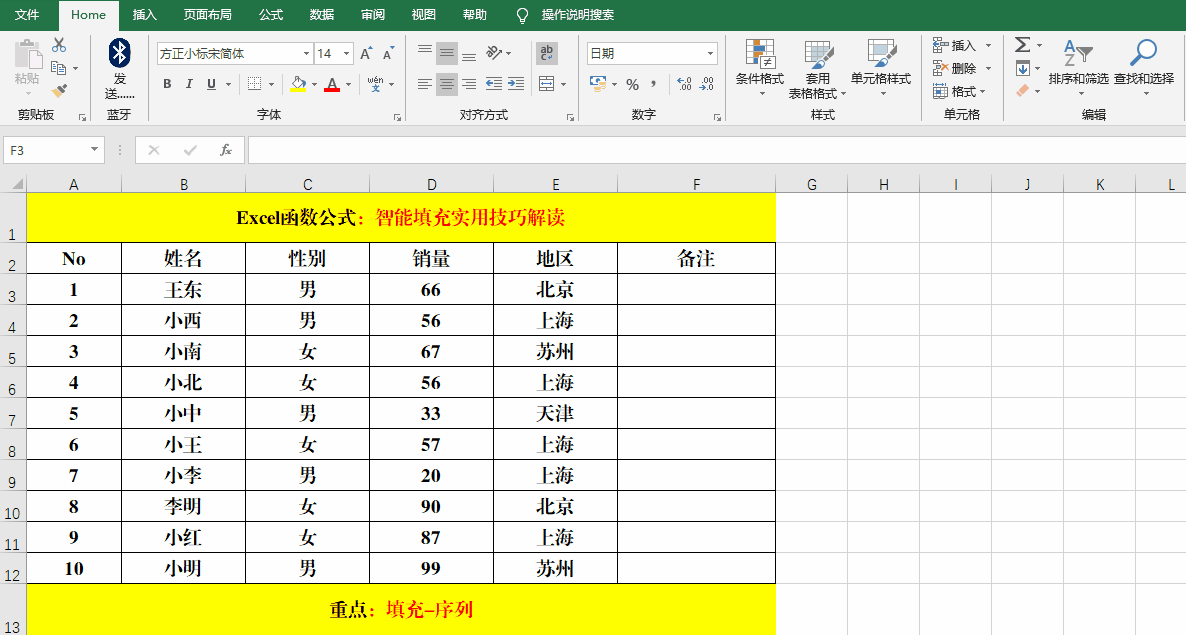
7、七、字母娴錾摇枭填充。方法:在目标单元格中输入公式:=SUBSTITUTE(ADDRESS(1,ROW(F1),4),1,)。解读:1、Substitute函数的作用是对指定的字符串进行替换,语法结构为:=Substitute(文本字符串,被替换文本,替换文本)2、Address函数的作用是返回对单元格的引用,语法结构为:=Address(行值,列值,[引用方式],[返回样式])。3、利用Address函数返回A1、B1、C1……等,然后用Substitute函数将“1”替换掉。
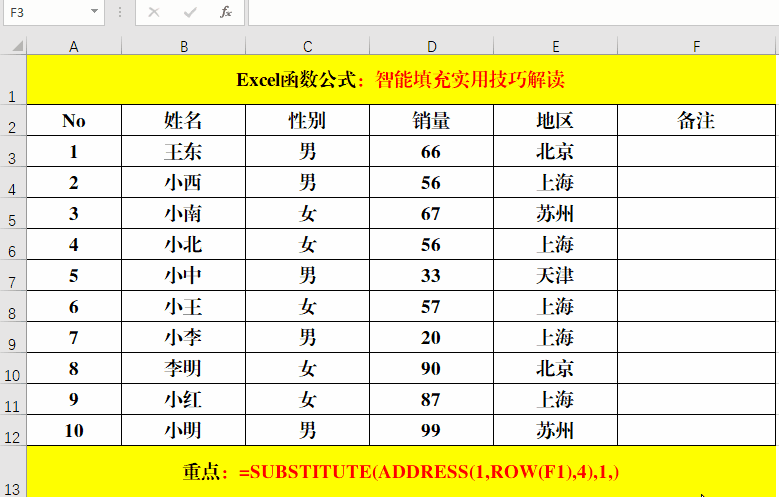
8、结束语: 本文中主要学习了“填充”的7中实操技巧,你Get到了吗?欢迎在留言区留言讨论哦! 如果亲有更多的关于Excel的技巧,不妨告诉小编或在留言区留言讨论哦,亲的支持是小编不断前进的动力哦!自己学习的同时别忘了“点赞评”哦。
